Sind Sie auf der Suche nach einer PDF-Lösung, mit der Sie Dokumente scannen, ändern, unterschreiben, drucken, lesen, weitergeben und sichern können, während Sie unterwegs sind? Es wird Sie freuen zu hören, dass PDF Extra alles bietet, was Sie sich von einem PDF-Editor wünschen. PDF Extra ist eine Dokumentenverwaltungssoftware, die Tools zum Ändern und Kommentieren von PDFs enthält.
PDF Extra ist dafür gedacht, die Zusammenarbeit zwischen Personen und Gruppen bei der Arbeit an Dokumenten zu erleichtern. In dieser Bewertung werden wir die Funktionalität von PDF Extra, die Benutzerfreundlichkeit, die Kosten und andere relevante Faktoren untersuchen. Wir werden auch unser Review über das Produkt teilen und bewerten, ob es für verschiedene Arten von Benutzern geeignet ist.
In diesem Artikel
Alles über PDF Extra
PDF Extra ist ein Viewer, Editor und Converter, die alle in einem praktischen Paket für Sie zusammengefasst sind. Verschaffen Sie sich die vollständige Kontrolle über die Informationen in Ihren PDF-Dateien, indem Sie jede Komponente Ihrer Dokumente ändern, einschließlich Text, Fotos und Designs, Kommentare hinzufügen, Seiten neu anordnen und vieles mehr.
PDF Extra ist die einfachste und schnellste Methode, Adobe Acrobat PDF-Dateien unterwegs auszufüllen und zu unterschreiben. Wenn Sie dies benötigen, können Sie PDF Extra verwenden.
Beschränken Sie sich nicht nur auf die Bearbeitung, sondern erstellen Sie ein Dokument von Anfang an oder konvertieren Sie Ihre PDFs sofort in ein Format, das Sie in einer Office-Anwendung Ihrer Wahl verwenden können. Verschlüsseln Sie Ihre PDF-Dateien und schützen Sie sie mit einem Passwort, um zu gewährleisten, dass Ihre Dokumente nicht kompromittiert werden können. Alternativ können Sie auch hochentwickelte digitale Zertifikate verwenden, um die Echtheit Ihrer wichtigsten Dokumente zu überprüfen.
Unterstützte Betriebssysteme: Windows, iOS, Android
Am besten für ausfüllbare PDF-Formulare, Unterschriftenerfassung, Anmerkungen und Komprimierung leicht gemacht. Verwenden Sie die Funktion "PDFs zusammenführen" des PDF-Editors, um mehrere Dateien zu einer großen, einheitlichen PDF-Datei zu kombinieren.
Vorteile
PDFs lassen sich leicht in und aus Word, Excel und ePub konvertieren.
PDFs können aufgeteilt und kombiniert werden.
Dokumente sollten verschlüsselt und geschützt werden.
Eine kostenlose Version ist verfügbar.
MobiDrive Cloud Storage ist Teil des Pakets.
Nachteile
Die kostenlose Version hat einen eingeschränkten Funktionsumfang.
Es gibt keine monatlichen Zahlungsalternativen für Mitgliedschaften; die Zahlungen erfolgen jährlich.
Preise
• Der PDF Extra Premium Tarif kostet bei jährlicher Abrechnung nur $4,16 pro Monat und beinhaltet standardmäßig 50 GB MobiDrive-Speicher. Dieser Tarif ist ebenfalls verfügbar.
• Für nur $6,66 pro Monat bei jährlicher Abrechnung bietet PDF Extra Ultimate seinen Nutzern die doppelte Speicherkapazität und zusätzlich mobile Versionen für Android- und iOS-Betriebssysteme.
• Für eine einmalige Zahlung von $99,99 können Sie eine lebenslange Mitgliedschaft erwerben, die Ihnen Premium-Zugang zu allen Diensten und ein Jahr lang kostenlose Wartungs-Updates bietet.
• Mit dem PDF Extra Team Premium, das $149,99 kostet und sich an Firmeninhaber richtet, erhalten Sie Zugang zum PDF-Erlebnis.
• Das PDF Extra Team Ultimate ist dementsprechend für einen Preis von 219,99 Dollar pro Jahr erhältlich. Dieses Bundle enthielt zusätzlich zu den Versionen für Android und iOS auch einen größeren Speicherplatz für MobiDrive.
Bewertung
Aufgrund der dynamischen Preisgestaltung des Tools, die allen Bevölkerungsgruppen gerecht wird, einer umfangreichen Liste von Funktionen, der Unterstützung aller Geräte und der Benutzerfreundlichkeit für Anfänger und Profis, haben wir die Software mit 7,5/10 bewertet.
Review/Kommentare
Die Benutzer sind von der Oberfläche, der Benutzerfreundlichkeit und den Funktionen der Software beeindruckt. Sie haben dieses Programm auch ihren Kollegen empfohlen, damit auch andere davon profitieren können.
Wo Sie es herunterladen können: Sie können PDF Extra bei Google Play, im Apple Store und auf der offiziellen Webseite herunterladen.
Wie man eine PDF-Datei mit PDF Extra bearbeitet
Es ist wichtig, dass Sie den Inhalt von PDF-Dokumenten ändern können, da Sie diese sowohl im Beruf als auch in der Schule häufig verwenden. Mit dem ausgefeilten Editor von PDF Extra können Sie jede Komponente des Textes, der Grafik oder der Struktur Ihrer PDF-Datei direkt in der PDF-Datei ändern. Damit entfällt die Notwendigkeit, die Datei zu exportieren oder den Inhalt in ein anderes Format zu übertragen.
Gehen Sie wie folgt vor, um eine PDF-Datei mit PDF Extra zu bearbeiten:
Schritt 1 Starten Sie die PDF Extra-Software und wählen Sie dann "Datei öffnen" aus dem angezeigten Menü. Wählen Sie die PDF-Datei, die Sie bearbeiten möchten, von Ihrem lokalen Rechner oder einem Cloud-Speicherdienst.

Schritt 2 Um das Bedienfeld der Bearbeitungstools auf der rechten Seite zu aktivieren, klicken Sie entweder auf die Bearbeiten Schaltfläche oder auf das Bearbeiten Dropdown-Menü.
Schritt 3 Wählen Sie den Text aus, den Sie ändern möchten und verwenden Sie dann das Bedienfeld der Bearbeitungstools, um Änderungen an dem ausgewählten Text vorzunehmen.
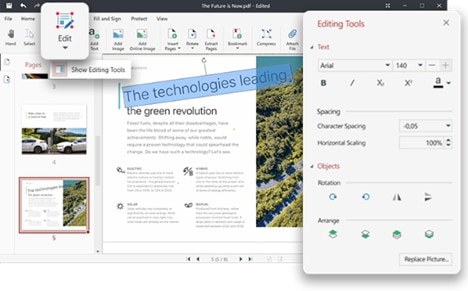
Hinweis: Diese Funktionen umfassen die Möglichkeit, Text hervorzuheben, zu unterstreichen und durchzustreichen sowie Kommentare und Formen hinzuzufügen.
Schritt 4 Um Änderungen am PDF-Text vorzunehmen, müssen Sie auf den Text klicken, den Sie ändern möchten und Ihre Änderungen eingeben. Sie können auch die Schriftart, Größe und Farbe des Textes ändern, indem Sie die zahlreichen Formatierungsoptionen in der Symbolleiste verwenden.
Schritt 5 Wählen Sie die richtige Option aus dem Dropdown-Menü, wenn Sie auf die "Einfügen" Schaltfläche in der Symbolleiste klicken, um neuen Text oder ein Objekt in die PDF-Datei einzufügen.
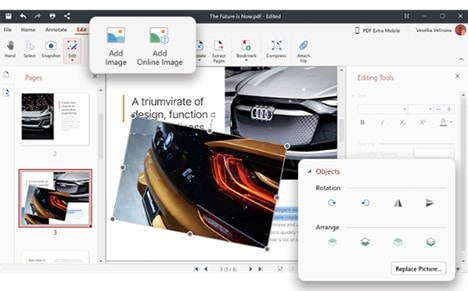
Schritt 6 Nachdem Sie Änderungen an der PDF-Datei vorgenommen haben, können Sie Ihre Änderungen durch Klicken auf die "Speichern" Schaltfläche in der Symbolleiste speichern.
Tipp: Sie können auch die "Exportieren" Schaltfläche verwenden, mit der Sie die geänderte PDF-Datei in einem anderen Format als PDF speichern können, z.B. in Word oder Excel.
Was Sie sonst noch mit PDF Extra machen können
Abgesehen von dem, was wir Ihnen oben gezeigt haben, finden Sie im Folgenden einige der wichtigsten Funktionen, die wir hervorgehoben haben, um Ihnen einen besseren Überblick darüber zu geben, was PDF Extra für Sie tun kann.
-
Scannen und konvertieren Sie die Ihnen vorliegenden Papierdokumente ganz einfach in bearbeitbare PDF-Dateien.
-
Konvertieren Sie PDFs in andere Formate wie Word, Excel oder ePub und behalten Sie dabei die ursprüngliche Struktur und Formatierung des Dokuments bei.
-
PDFs können jetzt mit den ausgefeiltesten Bearbeitungstools bearbeitet werden, die auf mobilen Geräten verfügbar sind.
-
Schützen Sie Ihre vertraulichen Dokumente, indem Sie sie mit Passwörtern sperren, verschlüsseln und den Zugriff auf sie einschränken.
-
Sie können Papiere unterschreiben, indem Sie Ihre Unterschrift direkt auf das Dokument skizzieren oder eine digitale Unterschrift verwenden, die Sie bereits gespeichert haben.
-
Nachdem Sie sich bei Ihrem Konto bei MobiDrive angemeldet haben, erhalten Sie automatisch einen kostenlosen Cloud-Speicherplatz von 5 GB.
-
Verwenden Sie Post-It-Notizen und Zeichentools, um PDFs mit Anmerkungen zu versehen und Ihr Feedback zu teilen.
-
Das Drucken von PDF-Dateien direkt von Ihrem mobilen Gerät aus ist einfach und unkompliziert.
-
Sie haben die vollständige Kontrolle über die Struktur Ihrer PDFs und können sie zum Anzeigen und Organisieren von PDF-Seiten verwenden.
Warum Sie eine PDF Extra Alternative brauchen
Wie bei allem gibt es auch bei PDF Extra ein paar negative Aspekte, die Sie an der Verwendung der Software zweifeln lassen werden. Sehen wir uns einige der Nachteile von PDF Extra an:
• PDF Extra fehlt es an vielen Funktionen, die andere Softwareprogramme der Konkurrenz bieten.
• Es hat keine Sicherheitsfunktionen.
• Die Software ist nicht für MacOS verfügbar.
• Es gibt keine OCR-Funktion in der Funktionsliste.
• Es gibt nicht viele Optionen für die Konvertierung und Erstellung von Dokumenten.
In Anbetracht dieser Einschränkungen von PDF Extra gibt es eine Software, die Ihnen helfen kann, die Dinge in Bezug auf PDFs richtig zu stellen. Wondershare PDFelement - PDF Editor ist ein All-in-One-Dokumentenmanagement-System, das eine Vielzahl von Dateitypen, einschließlich Bildern, importieren und konvertieren kann, um PDFs zu erstellen, die bearbeitet und kommentiert werden können.
Das System kann gescannte Dokumente, Fotos, die mit mobilen Geräten aufgenommen wurden und hochgeladene Bilder verarbeiten, die dann alle als PDF exportiert werden können. Eingabedateien können in verschiedenen Formaten vorliegen, einschließlich der von Microsoft Office verwendeten Formate. Das System verfügt über eine Kollaborationsfunktion, die es denjenigen, die auf das bearbeitete PDF zugreifen, ermöglicht, Änderungen am Text vorzunehmen und Kommentare hinzuzufügen, ohne das Layout, das Schriftbild oder die Datenzellen des Dokuments zu beeinflussen.
 G2-Wertung: 4.5/5 |
G2-Wertung: 4.5/5 |  100 % Sicher |
100 % Sicher |Wichtigste Funktionen von PDFelement
• Mit PDFelement können Sie den Text und die Bilder in Ihren PDF-Dokumenten bearbeiten und so ganz einfach Änderungen oder Aktualisierungen vornehmen.
• Sie können PDFelement zum Erstellen und Ausfüllen von PDF-Formularen verwenden, was es zu einem nützlichen Tool für die Erstellung von Bewerbungen oder Umfrageformularen macht.
• PDFelement enthält eine OCR-Technologie, mit der Sie Text aus gescannten Dokumenten extrahieren und bearbeitbar machen können.
• PDFelement kann PDFs in andere Formate wie Word, Excel und PowerPoint konvertieren, so dass Sie Ihre PDF-Inhalte leicht wiederverwenden oder weitergeben können.
• Mit PDFelement können Sie Notizen, Hervorhebungen und andere Anmerkungen zu Ihren PDF-Dokumenten hinzufügen, was es zu einem nützlichen Tool für die Zusammenarbeit und das Review macht.
• Tarife: Kostenlos bis $19,99 pro Monat
Wie man PDFs mit der PDF Extra Alternative bearbeitet
Wondershare PDFelement ist sowohl eine benutzerfreundliche als auch eine effektive Lösung. Es erleichtert den Umgang mit PDF-Dateien auf verschiedenen Plattformen, einschließlich Desktop-Computern, mobilen Geräten und dem Internet. Wenn Sie die nachstehenden Anweisungen befolgen, können Sie das Dokument oder die PDFs ändern.
 G2-Wertung: 4.5/5 |
G2-Wertung: 4.5/5 |  100 % Sicher |
100 % Sicher |Schritt 1 Benutzer können den Text in einer PDF-Datei genauso wie in einem Word-Dokument ändern, indem sie die Bearbeiten Option aus dem Menü ihres Computers oder mobilen Geräts auswählen. Es gibt Benutzern die Möglichkeit, eine vielfältige Auswahl an Assets auf der Seite auf einheitliche Weise zu ändern.
Hinweis: Es ist einfach, neuen Text hinzuzufügen und bestehenden Text in PDF-Dateien zu ändern. Das Korrigieren von Fehlern und das Hinzufügen neuer Absätze sind einfache Aufgaben, die an PDF-Dateien durchgeführt werden können.

Schritt 2 Mit dem PDF-Editor können Sie den Text unter Beibehaltung seines Formats bearbeiten und auch die Größe, Schriftart, Farbe und Ausrichtung des Textes anpassen. Außerdem enthält der PDF-Editor eine Rechtschreibprüfung.
Schritt 3 Mit PDFelement können Sie Bilder in PDF-Dokumenten hinzufügen, ändern und neu positionieren. Sie können die Fotos auf jede gewünschte Weise bearbeiten.
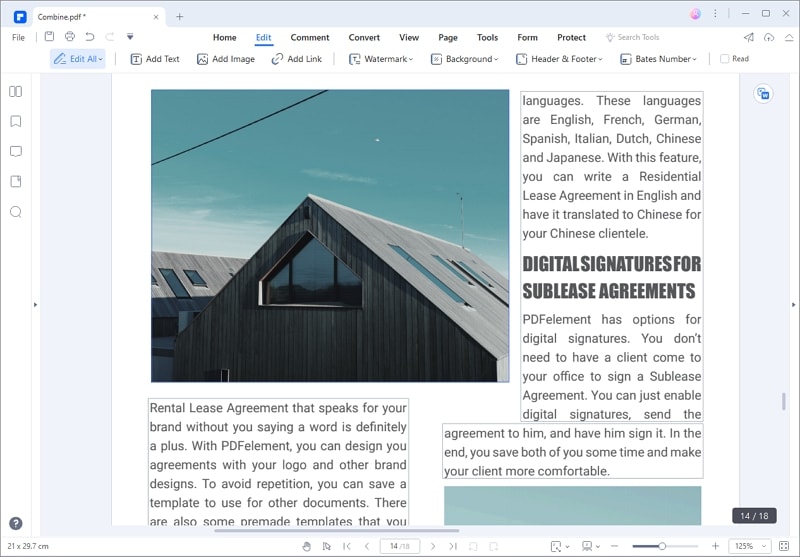
Tipp: Mit diesem Tool können Sie Fotos umdrehen und drehen, Bilder zuschneiden und die Transparenz der Bilder ändern.
Schritt 4 PDFelement ermöglicht es, Wasserzeichen entweder als Text oder als Bilder zu personalisieren, die auf bestimmte Seiten beschränkt werden können.
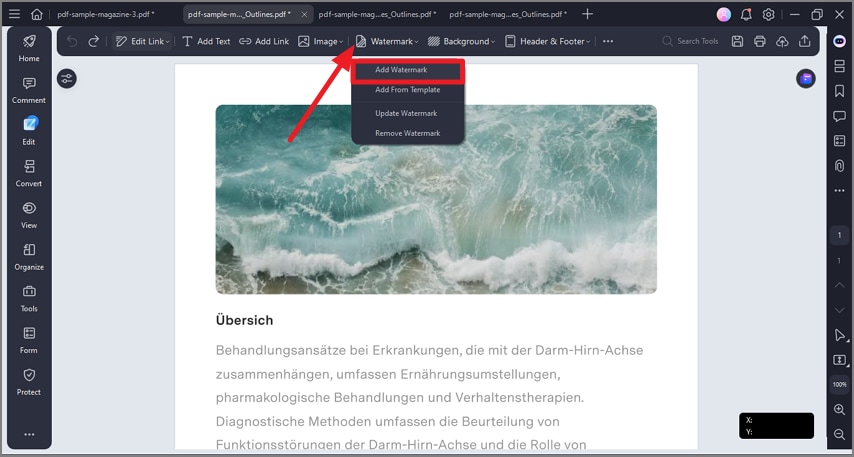
Hinweis: Fügen Sie Hypertext-Links ein, die der Leser mühelos aufrufen kann, um zusätzliche Informationen zu erhalten.
Schritt 5 Mit PDFelement können Sie Ihre PDF-Dateien individuell gestalten, indem Sie eine Kopf- und eine Fußzeile einfügen. Damit können Sie Seitenzahlen, Daten und mehr anzeigen.
Schritt 6 Benutzer können das ästhetische Design des Dokuments nach Belieben ändern. Das Tool verfügt über einen integrierten Farbwähler und Sie können die Deckkraft, die Skalierung und den Seitenbereich von der App aus ändern.
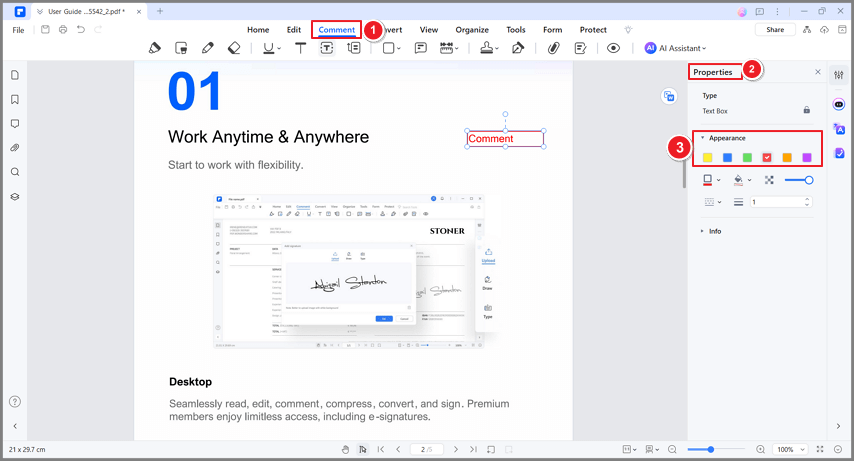
PDFelement vs. PDF Extra, was ist zu wählen?
PDFelement und PDF Extra sind beides Programme, die den Benutzern Funktionen zur Verfügung stellen, die sie bei der Arbeit mit PDF-Dokumenten unterstützen. Sie sind in der Lage, ähnliche Funktionen auszuführen, wie z.B. Text und Grafiken zu ändern, PDFs in andere Formate zu konvertieren und PDFs von Grund auf neu zu erstellen. Andererseits kann es einige Unterschiede zwischen ihnen geben, was die Oberfläche, die Leistung und die Funktionen betrifft.
Bei der Entscheidung zwischen den beiden Optionen kann es von Vorteil sein, sich Gedanken darüber zu machen, für welche genauen Aufgaben Sie das Programm verwenden werden und welches Tool die umfassendste Sammlung von Funktionen bietet, die speziell auf Ihre Anforderungen zugeschnitten sind. Wir haben eine Tabelle erstellt, um Ihnen zu zeigen, welches Produkt seine Stärken am besten ausspielt:
Funktionen/Aspekt |
PDF Extra |
PDFelement |
| Unterstützte OS | Nur Windows | macOS, Windows |
| Preise | $4,16 pro Monat | $19,99 pro Monat |
| Stapelverarbeitung | Nein | Ja |
| OCR | Nein | Ja |
| Bearbeiten, Konvertieren, Entfernen, Zusammenführen, etc. | Ja (in gewissem Umfang) | Ja (viele) |
| PDF erstellen | Ja | Ja |
| PDF-Vorlagen | Nein | Ja |
Fazit
PDF Extra ist ein umfassendes Software-Tool, das eine Reihe von Funktionen für die Arbeit mit PDF-Dokumenten bietet. Sie können damit Texte und Bilder bearbeiten, Formulare erstellen und ausfüllen und Anmerkungen für die Zusammenarbeit und das Review hinzufügen. Mit seiner benutzerfreundlichen Oberfläche und einer breiten Palette von Funktionen ist PDF Extra ein nützliches Tool für den privaten und professionellen Gebrauch. In Anbetracht seiner Einschränkungen kann PDFelement jedoch eine gute Alternative sein, die Ihnen für alle Aufgaben im Zusammenhang mit PDFs dienen wird.



